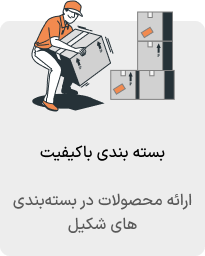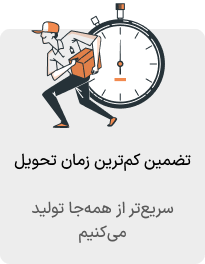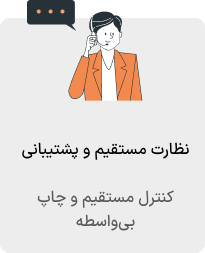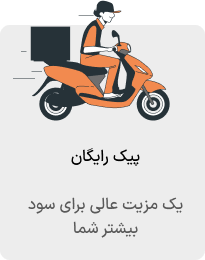همانطور که اطلاع دارید مادر فارس چاپ محصولات مورد نظر شما را به صورت رنگی (چهاررنگ) و یا تک رنگ ارائه می نماییم. چاپ تک رنگ به معنای این است که در کل فایل شما تنها از یک رنگ استفاده شده باشد که عمدتا این رنگ سیاه و یا سرمه ای می باشد.
در واقع زمانی که از چاپ چهار رنگ صحبت میکنیم منظور این است که فایل ما رنگی می باشد. به عبارت دیگر هر فایل چاپی که غیر از سیاه و سفید ایجاد شود یک فایل چهار رنگ در نظر گرفته می شود.
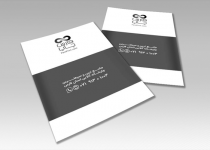
در فارس چاپ، چاپ تک رنگ سرمه ای و یا چاپ تک رنگ مشکی (سیاه و سفید) انجام می شود بنابراین اگر فایلی که برای محصول خود طراحی کرده اید به صورت سیاه و سفید می باشد و غیر از رنگ مشکی از رنگ دیگری استفاده نکرده اید میتوانید در زمان ثبت سفارش به جای محصولات چهار رنگ از محصولات تک رنگ مشکی و یا سرمه ای استفاده نمایید.
اگر قصد چاپ تراکت سیاه و سفید با دستگاه افست دارید هم اکنون ثبت سفارش کنید.
به منظور کاهش خطای چاپ فیلم آموزش تک رنگ کردن فایل چاپی تهیه شده است که می توانید هم اکنون آن را مشاهده نمایید.
در صورتی که فایل خود به عنوان مثال کارت ویزیت خود را به صورت رنگی طراحی کرده اید و هم اکنون قصد دارید آن را به یک فایل سیاه و سفید مناسب چاپ تبدیل کنید مراحل زیر را انجام دهید:
1- ابتدا از مسیر زیر مد رنگی سند فتوشاپ خود را به CMYK تغییر دهید.
Image -> Mode -> CMYK
2- پالت رنگ یا Color Picker فتوشاپ را باز کرده و کد رنگ تک رنگ مشکی را برای آن تنظیم کنید. بدین منظور می توانید رنگ سفید را انتخاب و سپس کانال مشکی که با حرف K مشخص شده است را با عدد ۱۰۰ پر کنید. بدین منظور تنها از یک کانال مشکی استفاده خواهید کرد.
کد رنگ به شرح زیر خواهد بود:
C=0 M=0 Y=0 K=100
نکته: در صورتی که به عنوان مثال می خواهید فایل شما تک رنگ قرمز باشد کانال مربوط به قرمز یا همان کانال رنگی M را 100 درصد و سایر کانال ها را صفر تنظیم کنید.
3- از مسیر زیر فایل خود را به یک فایل تک رنگ تغییر دهید. بعد از کلیک بر روی گزینه Gradient Map سند شما به یک فایل تک رنگ تغییر خواهد کرد به عنوان مثال اگر تنها کانال مشکی را پر کرده باشید فایل شما سیاه و سفید خواهد شد.
Image -> Adjustments -> Gradient Map
4- بر روی گزینه OK کلیک کنید.
نکته : برخی از طراحان گرافیک به طور اشتباه برای سیاه سفید کردن فایل از گزینه Grayscale استفاده می کنند که این روش برای یک فایل چاپی مناسب نیست و در نتیجه کار تاثیر منفی خواهد داشت به عنوان مثال در صورتی که فایل خود را به صورت مستقیم از مسیر Image -> Mode -> Grayscale سیاه و سفید کنید در خروجی چاپ شما تفاوت رنگ و سایه وجود خواهد داشت.
با استفاده از آموزش های فارس چاپ خطاهای خود را از طراحی تا چاپ کاهش دهید.
چاپ تراکت سیاه و سفید ، چاپ فاکتور تک رنگ ، چاپ پاکت تک رنگ ، و سایر محصولات عمومی و اختصاصی در فارس چاپ انجام می شود کافی است به لیست قیمت مراجعه و برای ثبت سفارش اقدام کنید.